win10睡眠功能消失怎么办?win10睡眠作用消失是一个一般升级后会遇到的问题,绝大多数用户的睡眠作用都能在控制面板中设置就可以,消失的小伙伴们千万不要错过哦,很多小伙伴不知道怎么详细操作,小编下面整理了win10睡眠功能消失解决教程,如果你感兴趣的话,跟着小编一起往下看看吧!

1、按 win r键,打开 运行。
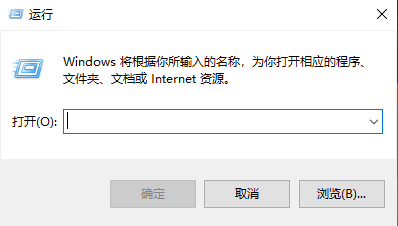
2、输入 gpedit.msc点一下确定打开当地组策略编辑器。

3、在当地组策略编辑器中,先后进行: 计算机配备管理模板系统开关电源管理睡眠 设置。
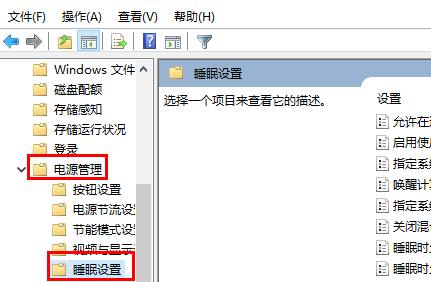
4、双击鼠标打开 睡眠时容许待机状态(S1-S3)可以选择应用充电电池或是或插上电源。
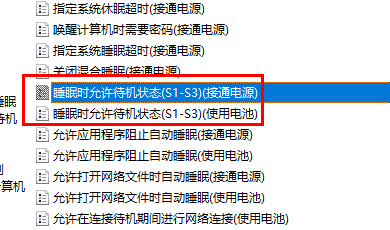
5、最终选择 未配备,点一下确定就可以。
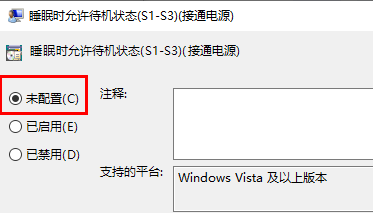
以上就是【win10睡眠功能消失怎么办-win10睡眠功能消失解决教程】全部内容了,更多精彩教程尽在本站!
以上是win10睡眠功能消失怎么办的详细内容。更多信息请关注PHP中文网其他相关文章!




